在如今的数字时代,WiFi已经成为人们生活中不可或缺的一部分。然而,有时我们可能会遇到WiFi出现感叹号的情况,这意味着我们无法顺利连接到网络。本文将探讨一些最佳解决方法,帮助读者轻松应对WiFi连接问题,确保网络信号畅通无阻。
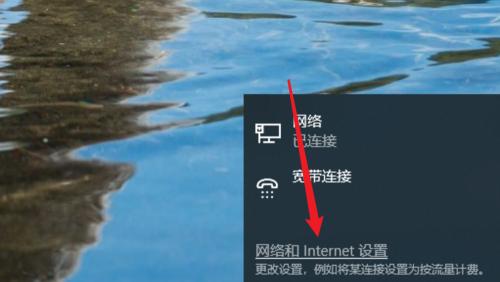
标题和
1.检查WiFi信号强度
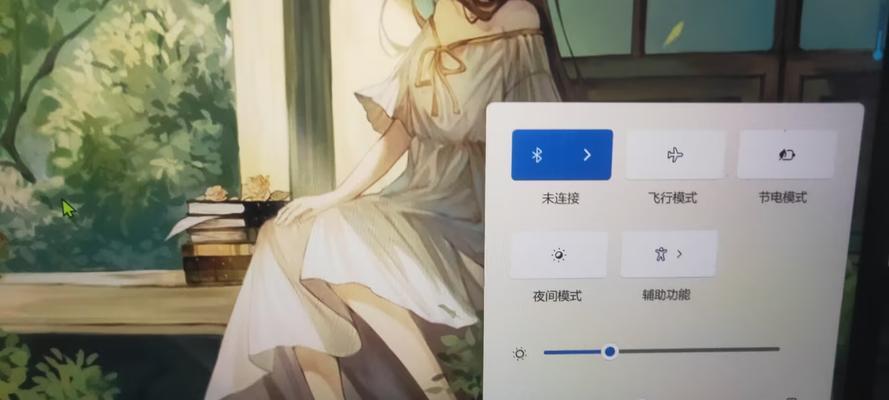
WiFi信号强度可能是导致出现感叹号的主要原因之一。如果你的设备离路由器太远或有障碍物干扰,就会导致信号变弱。在这种情况下,您可以通过将设备移至更近的位置或更换设备来改善连接质量。
2.重启设备和路由器
有时,设备或路由器可能会出现临时性故障,导致无法连接到WiFi网络。这时候,重启设备和路由器通常是解决问题的最简单方法。关闭设备和路由器,等待几分钟后再重新开启,这有助于清除任何临时故障并恢复正常连接。

3.检查WiFi密码和安全设置
如果你在连接WiFi时输入了错误的密码,或者你的设备的安全设置与路由器不兼容,都可能导致出现感叹号。确保你输入的密码是正确的,并检查你的设备和路由器的安全设置是否匹配。
4.更新设备驱动程序和固件
过时的设备驱动程序和固件可能会导致WiFi连接问题。定期检查设备的官方网站,下载并安装最新的驱动程序和固件更新,以确保设备在技术上得到支持,并能够与WiFi网络无缝连接。
5.运行网络故障排除工具
许多操作系统都提供了内置的网络故障排除工具,可以帮助诊断和解决WiFi连接问题。打开系统设置或控制面板,找到网络设置选项,并运行相应的故障排除工具,按照指示进行操作。
6.禁用并重新启用WiFi适配器
有时,禁用并重新启用设备的WiFi适配器可以解决连接问题。在设备的网络设置中找到WiFi适配器,将其禁用一段时间后再重新启用,以重新建立连接并恢复正常操作。
7.清除DNS缓存
DNS缓存可能会导致WiFi连接问题。通过清除设备的DNS缓存,可以消除潜在的网络故障。在命令提示符下输入"ipconfig/flushdns"(仅适用于Windows系统),然后按回车键执行命令。
8.检查路由器设置
有时,路由器的设置可能会影响WiFi连接。检查路由器的设置,确保它们与你的设备兼容,并且没有启用任何限制性功能,如MAC地址过滤或访问控制列表。
9.更换WiFi信道
WiFi信道拥挤可能导致连接问题。通过更换WiFi信道,可以避免与其他无线设备的干扰。访问路由器设置页面,找到WiFi信道选项,并选择一个较少使用的信道来改善连接质量。
10.更新路由器固件
类似于设备驱动程序,过时的路由器固件也可能导致WiFi连接问题。定期检查路由器制造商的官方网站,下载并安装最新的固件更新,以确保您的路由器在技术上得到支持,并提供最佳的连接性能。
11.临时使用移动热点
如果你无法解决WiFi连接问题,但又急需上网,可以考虑使用移动热点作为临时解决方案。在设备的设置中启用移动热点功能,并连接到移动热点,以获取互联网访问权限。
12.联系网络服务提供商
如果你尝试了以上方法仍然无法解决WiFi连接问题,可能是由于网络服务提供商的问题。及时联系你的网络服务提供商,向他们报告问题,并请他们派遣技术人员进行修复。
13.更新设备操作系统
过时的设备操作系统可能会导致兼容性问题,从而影响WiFi连接。确保你的设备上安装了最新的操作系统更新,以获得最佳的连接支持。
14.清除设备缓存
设备缓存中的过多临时文件可能会导致WiFi连接问题。通过清除设备的缓存,可以清除潜在的故障并提高连接质量。在设备设置中找到缓存清除选项,并按照指示进行操作。
15.定期维护和保养网络设备
定期维护和保养网络设备是确保WiFi连接正常运行的关键。定期检查路由器和设备的物理连接,确保它们没有损坏或松动。此外,清洁路由器的天线和设备的WiFi适配器,以提高信号强度和连接质量。
WiFi出现感叹号可能会给我们的网络连接带来困扰,但我们可以采取一些简单有效的方法来解决这个问题。通过检查WiFi信号强度、重启设备和路由器、检查密码和安全设置,以及运行故障排除工具等方法,我们可以轻松应对WiFi连接问题,保证网络信号畅通无阻。此外,定期维护和保养网络设备也是确保良好连接的重要环节。通过采取这些措施,我们可以享受到稳定可靠的WiFi连接,畅快地上网体验。







